Smartphone-Hersteller entwickeln immer schnellere Gadgets, indem sie einen leistungsstarken Prozessor oder mehr RAM hinzufügen. Doch egal, ob ein teures oder günstiges Smartphone auf Basis von Android zum Einsatz kommt, der Nutzer versucht, das Gadget für sich zu individualisieren.
Es kommt ein Moment, in dem sich die Frage stellt, wie man die Tastatur auf Android ändert. Jemand möchte nur die Art und Weise ändern, wie er Zeichen eingibt, jemand sucht nach etwas Originellem und Ungewöhnlichem.
So ändern Sie die Tastatursprache auf Android
Viele Smartphone-Besitzer stehen vor dem Problem, die Layout-Sprache zu ändern. Sie können es auf verschiedene Arten ändern. Die erste besteht darin, zu Nachrichten, Notizblock oder einer anderen Anwendung zu wechseln, in der die Tastatur verwendet wird. Wenn der letzte erscheint, müssen Sie die Leertaste gedrückt h alten. Danach erscheint ein neues Fenster, in dem Sie aufgefordert werden, die gewünschte Eingabesprache auszuwählen.
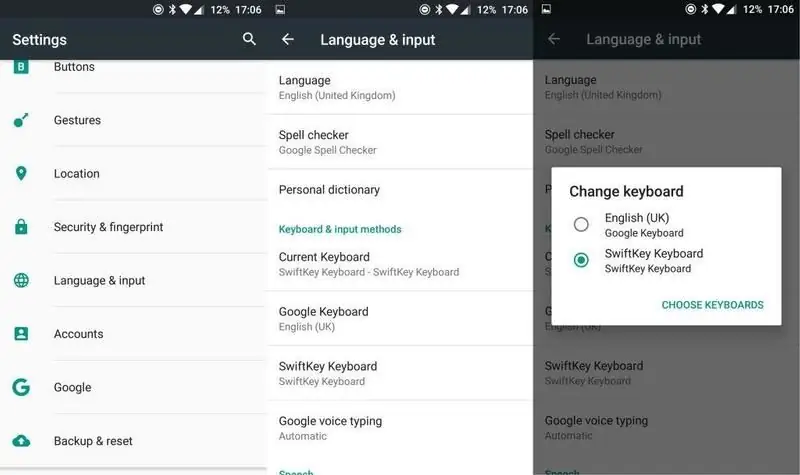
Du kannst das Layout in deinem Smartphone auch über die Einstellungen ändern. Zuerst müssen Sie die "Einstellungen" eingeben. Bildschirm scrollen zu"Sprache und Eingabe". Klicken Sie darauf und wählen Sie „Sprache“aus der angezeigten Liste. Dann wird die gesamte Liste der unterstützten Sprachen auf dem Bildschirm angezeigt. Unter ihnen müssen Sie die gewünschte auswählen und darauf klicken. Auf diese Weise können Sie das Layout ganz einfach ändern.
So ändern Sie die Tastatur auf Android
Verschiedene Benutzer bevorzugen unterschiedliche Arten der Zeicheneingabe. Daher sind in Android mehrere Arten von Tastaturen integriert. Um die Standardversion zu ändern, müssen Sie zu den "Einstellungen" des Telefons gehen. Scrollen Sie nach unten zu Sprache & Eingabe. Suchen Sie den Punkt „Tastatur und Eingabemethode“in der vorgeschlagenen Liste. Damit können Sie eine andere Tastatur auswählen, die von der Standard-Firmware des Android-Systems bereitgestellt wird.
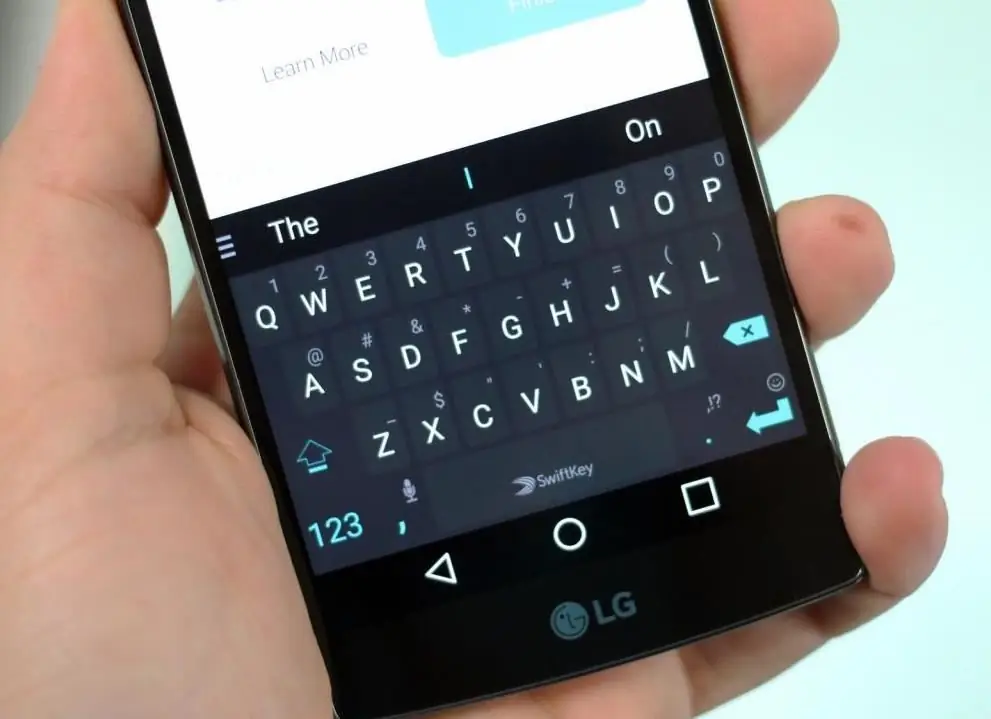
Neue Tastatur installieren
Gewohnte und standardmäßige Smartphone-Einstellungen können schnell langweilig werden. Manchmal wollen Benutzer etwas Neues, dann stellt sich die Frage, wie man die Farbe der Tastatur auf Android ändern kann. Leider bieten die Standardeinstellungen nur wenige Farben und eher langweilige.
Wie ändert man dann die Tastatur auf Android in etwas Originelleres? Dazu müssen Sie den Play Market um Hilfe bitten. Sie müssen die Anwendung öffnen und die Abfrage "Tastatur" oder Tastatur in die Suchleiste eingeben. Wählen Sie unter den vorgeschlagenen Optionen die aus, die Ihnen am besten gefällt.

Danach sollten Sie die Anwendungsseite öffnen und den Download- und Installationsprozess starten. Wenn es vorbei istEs bleibt nur herauszufinden, wie man die Tastatur auf Android ändert. Gehen Sie dazu in die „Einstellungen“des Smartphones, scrollen Sie durch die Liste und suchen Sie den Punkt „Sprache und Eingabe“, schauen Sie sich dann die Liste aller unterstützten Tastaturtypen auf dem Smartphone an und setzen Sie dann einen Haken bzw. Haken diejenige, die kürzlich installiert wurde.
Danach müssen Sie zum Hauptfenster zurückkehren und die Anwendung öffnen, in der die Tastatur aktiviert ist, h alten Sie die Berührung auf dem Zeicheneingabefeld und warten Sie, bis das Popup-Menü erscheint. Wählen Sie aus der angezeigten Liste „Eingabemethode“aus. Als nächstes müssen Sie aus der vorgeschlagenen Liste eine neue Tastatur auswählen und darauf klicken. Danach wechselt das Standarddesign zu dem, das im "Market" ausgewählt wurde.
Es ist wichtig zu beachten, dass es bei der Installation einer neuen Tastatur am besten ist, Anwendungen aus offiziellen Quellen zu verwenden. Der Kauf von Dateien aus nicht verifizierten Quellen kann Viren auf Ihrem Smartphone verursachen.






